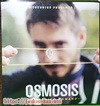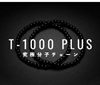こんにちは、食いしん坊のIsajiです。
私はたまに家族で、近所の回転寿司に行きます。
でも、回転寿司っていつ行っても混んでいるイメージなんですよね・・・。
ところが今回、いろいろと調べていたら、待ち時間をぐ~っと少なくできる方法を発見したんですよ。
それで先日、早速ためしてみました。
ということで今回は、かっぱ寿司アプリでの順番待ち予約の方法について解説していきたいと思います。
さらに合わせてアプリを使って、かっぱ寿司の支払いでトクする情報も解説していますので、最後までじっくりとご覧くださいね。
では早速見ていきましょう。
この記事でわかること
かっぱ寿司アプリで順番待ち予約する方法
ここでは、
- 予約の方法
- 来店時の手続き
- 予約をキャンセルするには
以上についてお伝えしていきますね。
その前に先ずは、次のところからかっぱ寿司アプリをインストールしましょう。

それではアプリで順番待ち予約をしていきましょう。
予約の方法
<2>「通常予約」をタップ
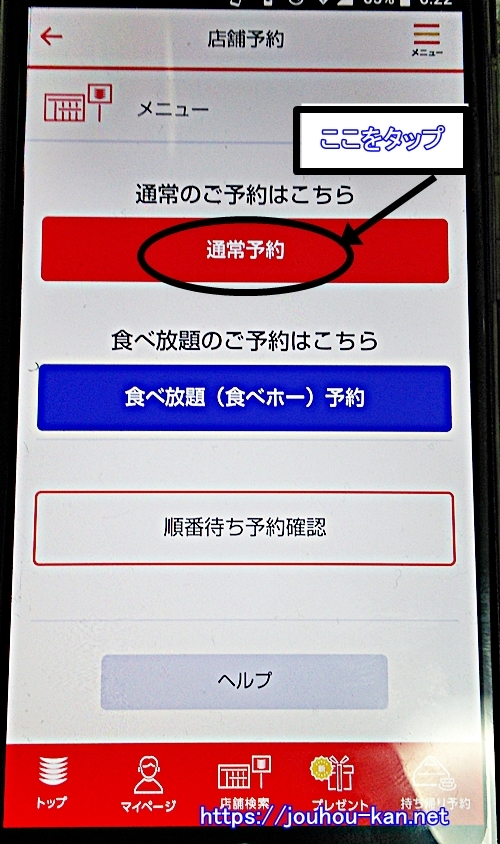
<3>「現在地からお店を探す」か「都道府県からお店を探す」のどちらかを選んでタップ
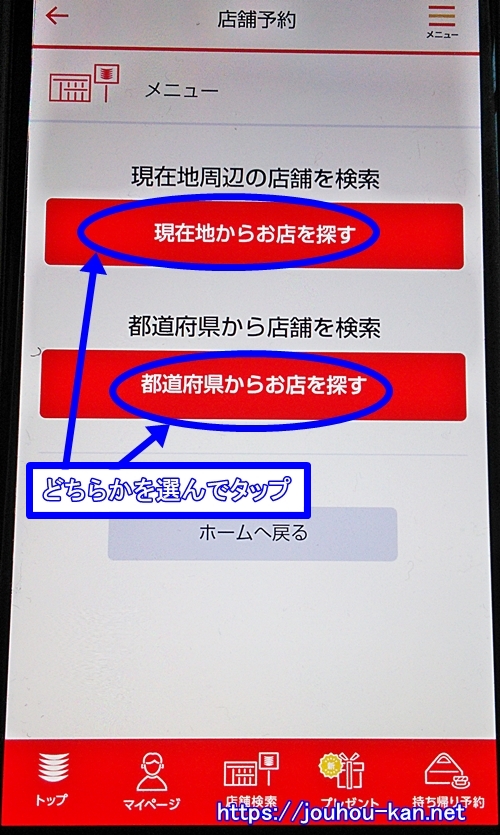
★スマホの位置情報機能をONにしていても「現在地からお店を探す」がうまく機能しない場合があるようです。私もそうでした。
そんな時は、「都道府県からお店を探す」を選択しましょう。
<4>「日時を指定して予約」をタップ

<5>表示される日にちから行きたい日を選ぶ
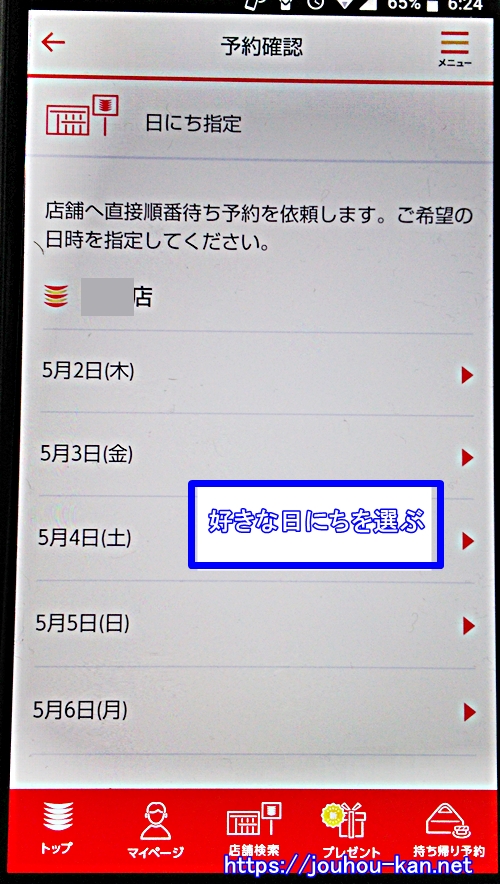
<6>表示される時間帯から行きたい時間帯を選択

<7>15分間隔で表示される時間から好きな時間を決める

<8>携帯電話の番号・携帯のメールアドレス・予約人数・希望する座席の種類を選んで「次へ」をタップ
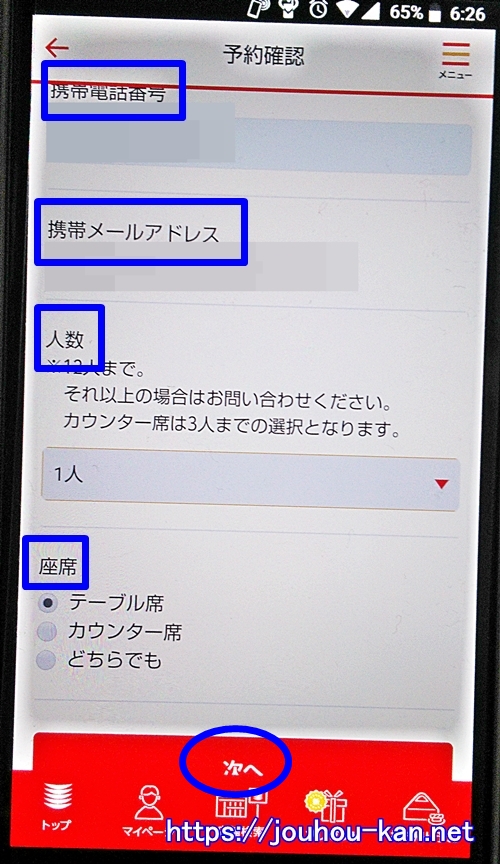
<9>予約内容を確認し「順番待ち予約登録」をタップ
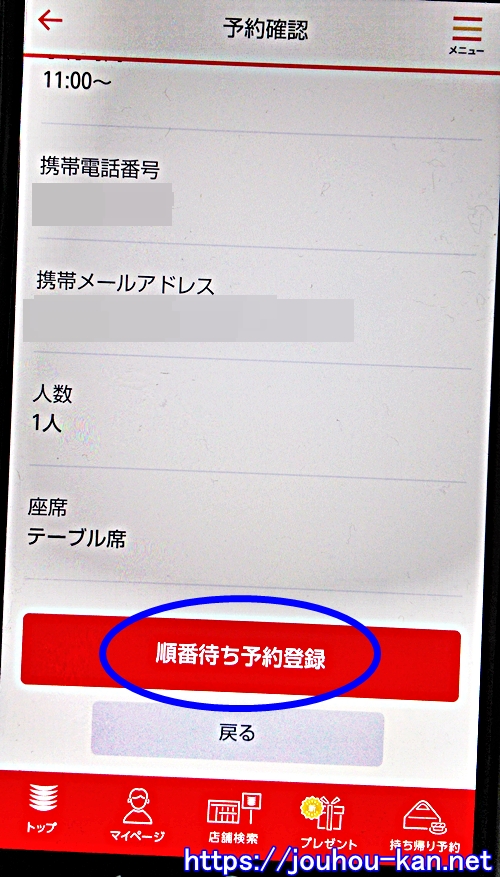
<10>この画面になったら完了
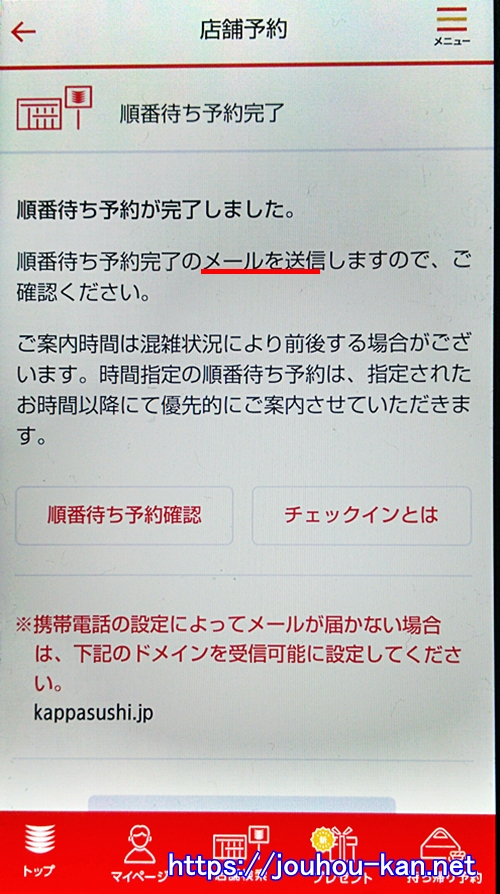
<11>予約が完了すると、このようなメールが届きます
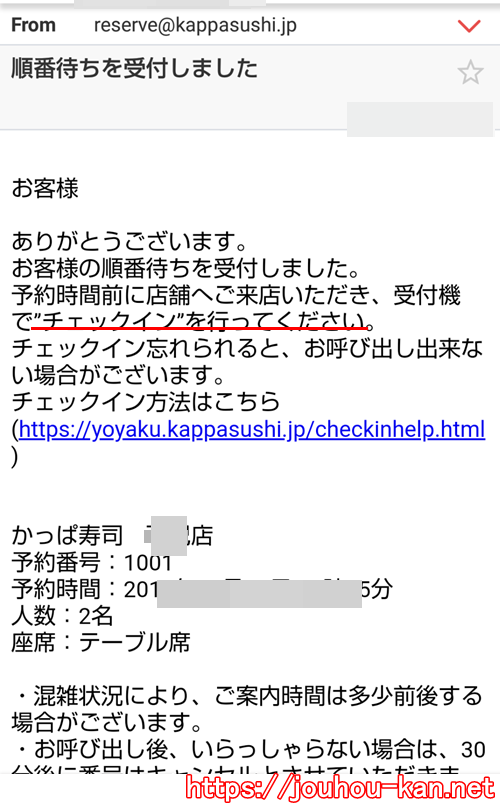
どうです?
画像で説明すると長いようですが、画面の指示通りに進めば意外と簡単でしたよ。
では続いて、予約した時間に来店した時の「チェクイン」の仕方をご覧いただきましょう。
来店時の手続き
かっぱ寿司に行くと、最初に「チェックイン」手続きをしましょう。
これをせずに、予約時間から30分が過ぎると自動的にキャンセルされてしまいますので、気を付けてくださいね。
ではチェックインの方法です。
<1>入口を入ると下のようなチェックイン端末があるので、「チェックイン」をタッチします
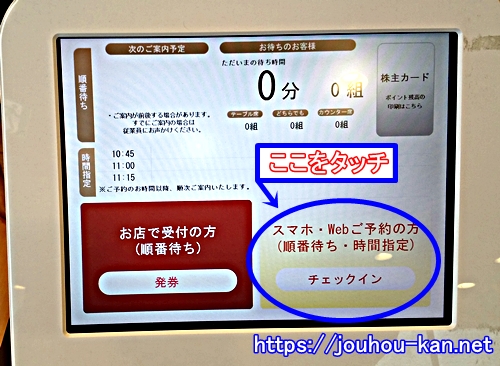
<2>「予約確認メール」またはかっぱ寿司アプリの「順番待ち予約確認」から予約番号を確認し、端末に入力→「入力完了」をタッチ

<3>「はい」をタッチし、チェックイン完了

ここまで済んだらあとは店員さんに呼ばれるのを待つだけです。
そして順番が来て、
「さぁ食べるぞ!」
と思っても欲しい商品がなかなか流れてこないこと、ありませんか?そんな時は自分が食べたい商品を注文することになります。
そこで、かっぱ寿司の注文方法に関する記事もご用意しました。気になる方はぜひこちら(↓)ものぞいてみてください。

この記事ではかっぱ寿司の注文方法についてまとめています。
タッチパネルの操作方法から、商品の到着、到着後のやり方までをじっくりと解説しています。しかも、私が実際に取材した情報も盛りだくさんでお届けしますので最後までじっくりとご覧ください。
ところで、せっかく順番待ち予約をしたのに、
「都合が悪くなったから、キャンセルしたい。」
ってことはありませんか?
ってことでお次は、予約をキャンセルする方法をご紹介しましょう。
予約をキャンセルするには
予約のキャンセルもかっぱ寿司のアプリからできますよ。
それでは早速ご紹介しましょう。

<2>「順番待ち予約確認」をタップ
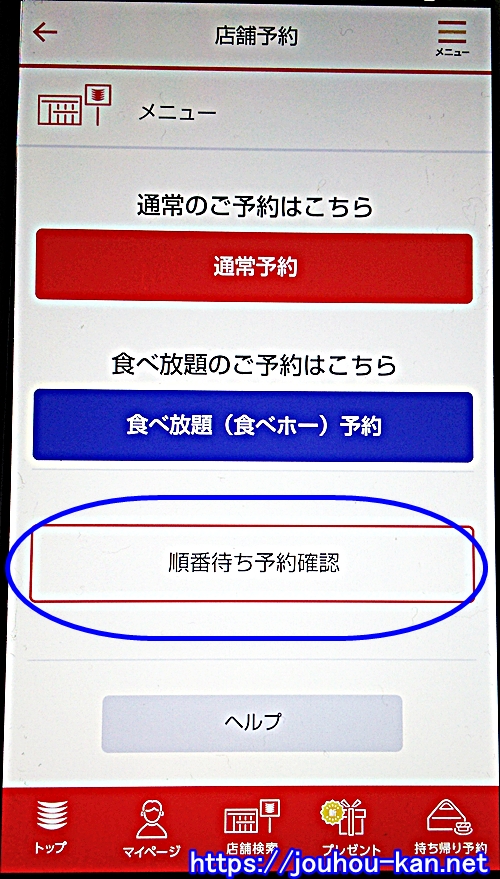
<3>「順番待ち予約の取り消し」をタップ

<4>取り消したことを確認するメールが届きます。これで予約はキャンセルされたことがわかります。
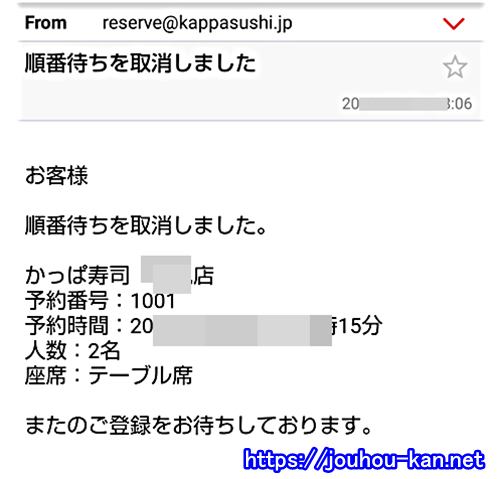
最後に確認のメールが届くので安心ですよね。
日時の変更や人数の変更もこの方法で、いったんキャンセルしてから予約し直すと良いでしょう。
では続いて、かっぱ寿司アプリでの食べ放題の予約方法を見ていきたいと思います。
かっぱ寿司アプリで食べ放題を予約する方法
かっぱ寿司のアプリでは「食べ放題」を予約することもできます。
「食べ放題をしてみたい!」
って方はこちらの情報を参考に予約してみてくださいね。
では早速見ていきましょう。

<2>「食べ放題(食べホー予約)」をタップ

<3>予約するお店を決めます

<4>予定の日にちを選択する
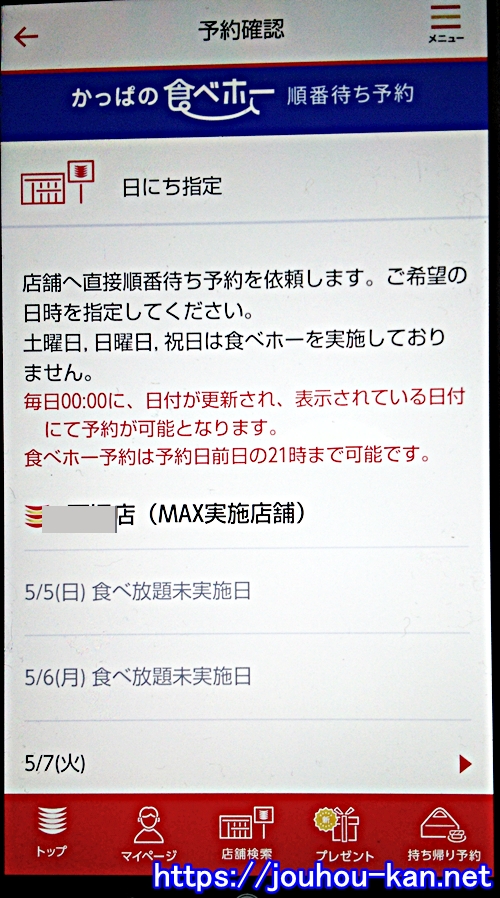
<5>時間を決めます
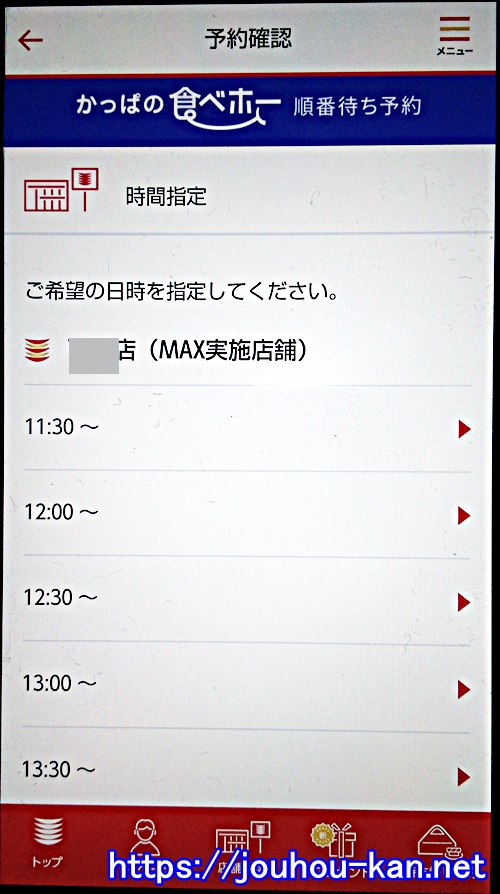
<6>携帯電話の番号・携帯メールアドレス・希望人数・希望コースを入力します
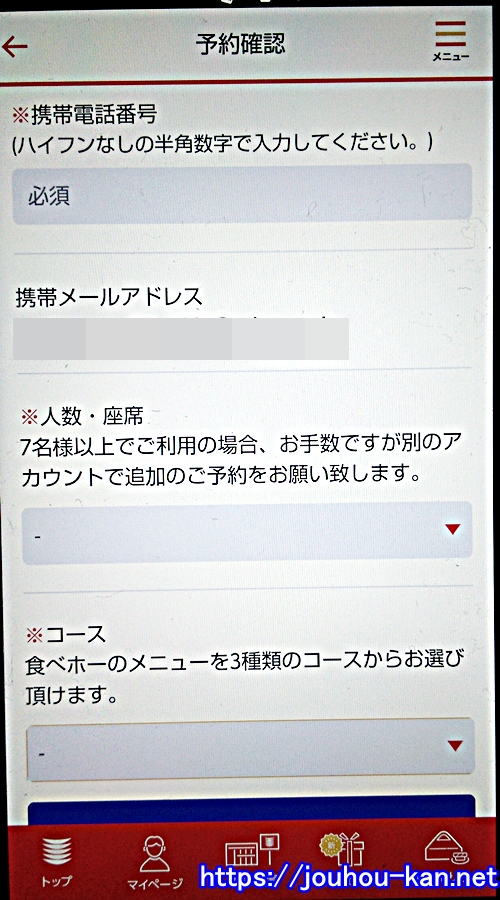
<7>「次へ」をタップ
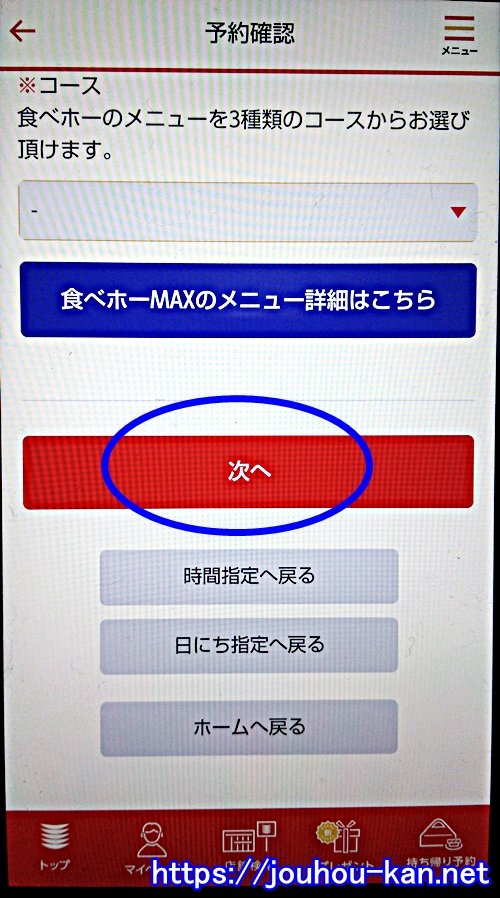
<8>予約内容を確認し、「順番待ち予約登録」をタップ
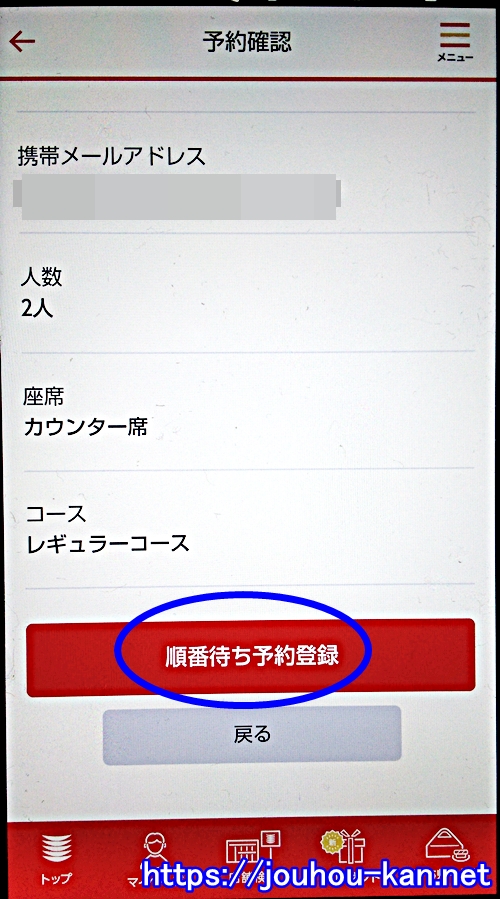
<9>予約完了
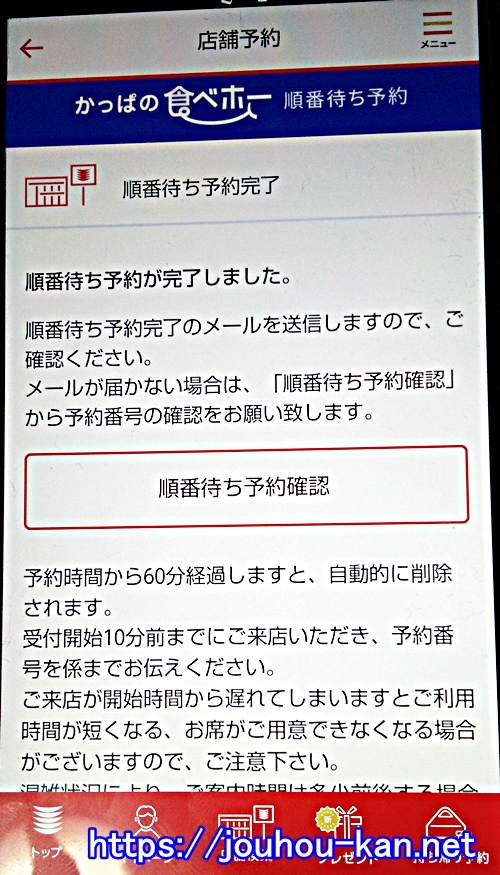
<10>予約確認メールが届く
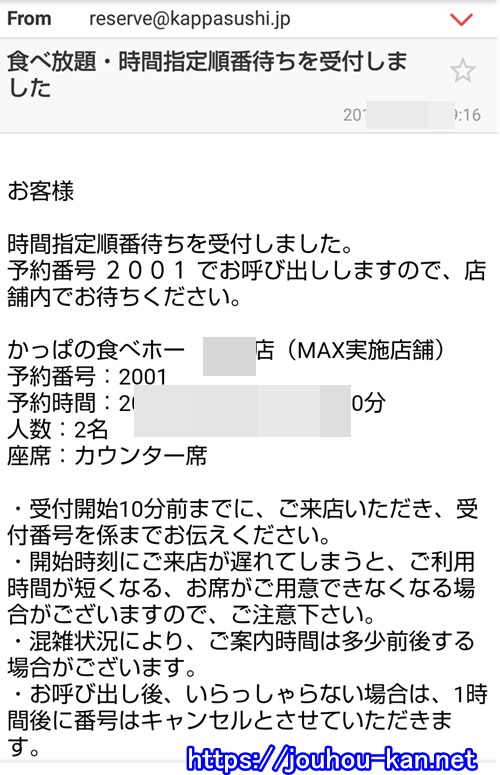
以上で食べ放題の予約が完了しました。
食べ放題の場合も、来店時には必ずチェックインしましょう。
また、もしキャンセルが必要になった場合は、先ほどご紹介した「予約をキャンセルするには」と同様の手続きで行ってくださいね。
ではこの後は、かっぱ寿司アプリで持ち帰り予約をする方法をご紹介しましょう。
かっぱ寿司アプリで持ち帰りを予約する方法
ここでは、
- かっぱ寿司アプリでの持ち帰り予約の方法
- 持ち帰り予約のキャンセルはここからできるよ
以上について、画像を使って解説していきますね。
かっぱ寿司アプリでの持ち帰り予約の方法
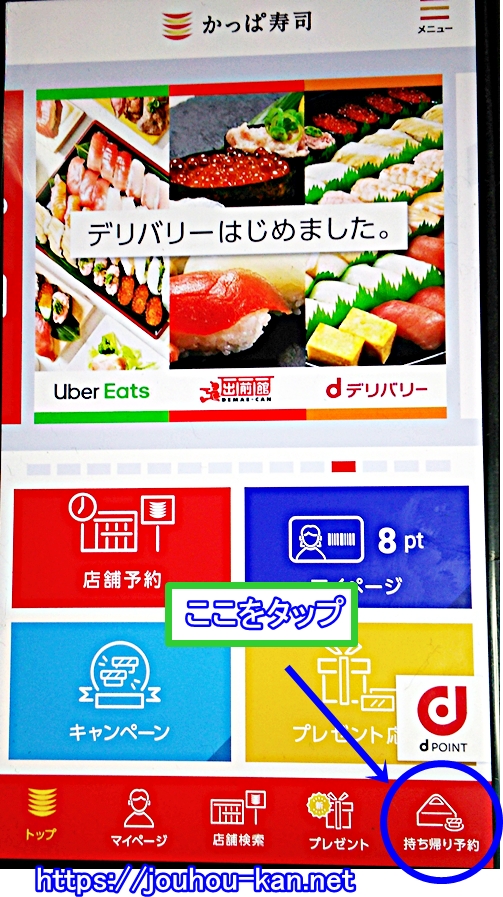
<2>受取日を選択
★受取店舗は位置情報から自動的に表示されるようです。

<3>メニューを選ぶ
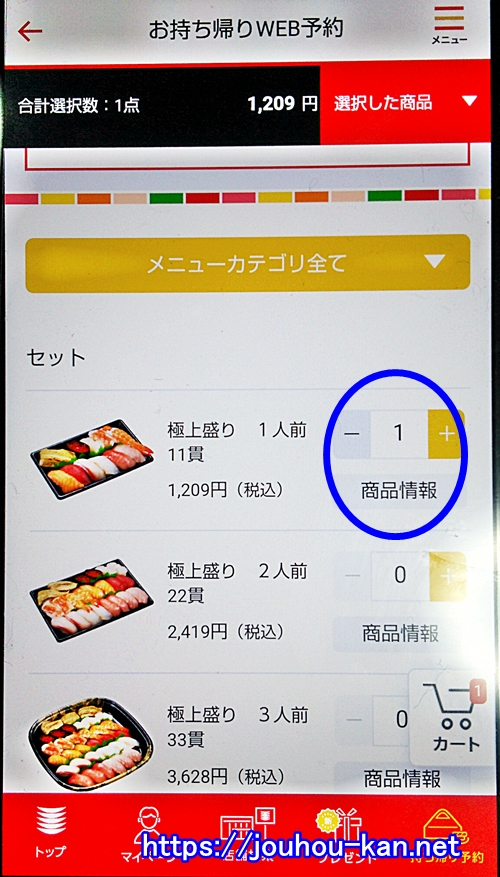
<4>受取時間を決める
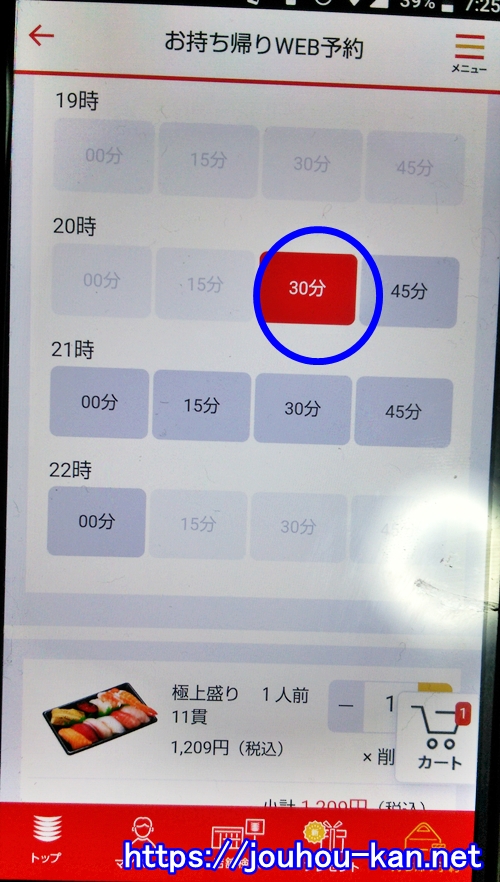
<5>「別付け」を選び「適用」をタップ
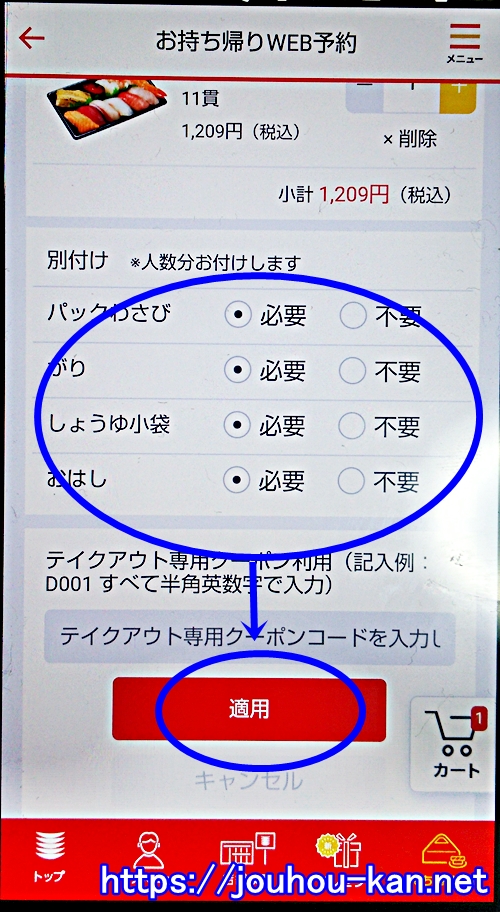
<6>「支払い方法」を選択し、「お客様情報」を入力
★現金での支払いはできないので注意しましょう。
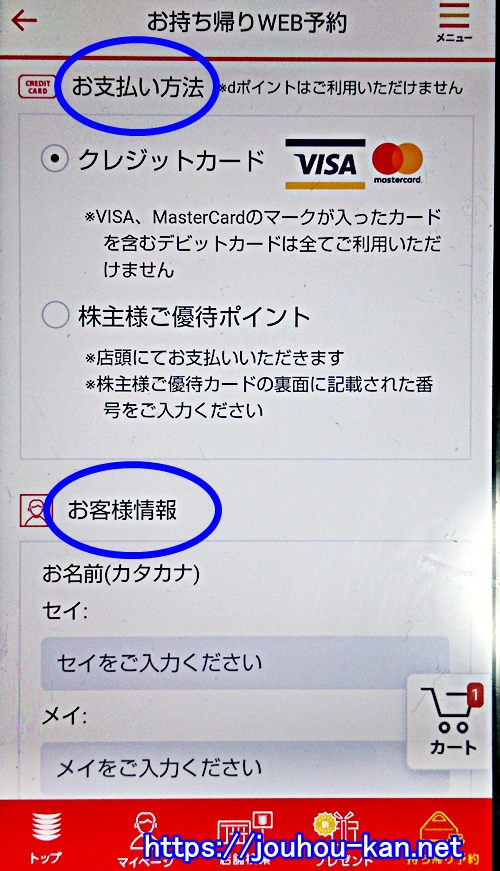
<7>下までスクロールし、「注文内容を確認する」をタップ
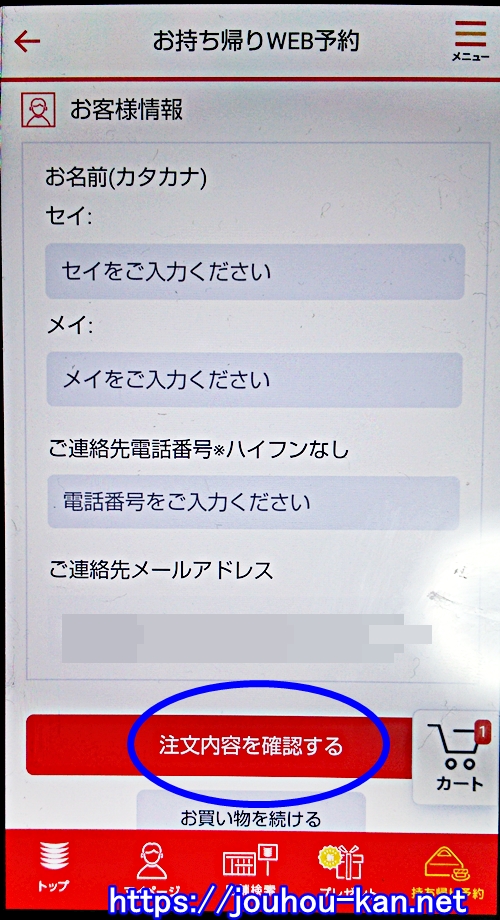
<8>注文内容を確認し、「この内容で注文する」をタップし完了
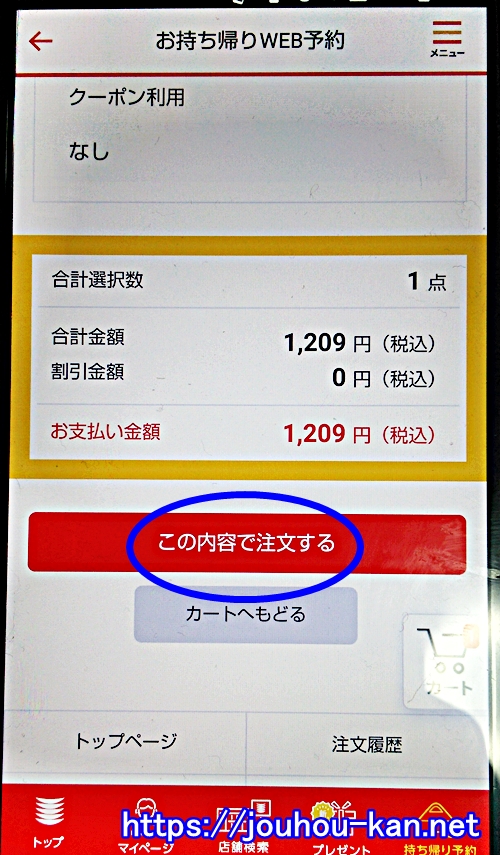
ご覧のように、持ち帰りの場合は通常、クレジットカードでの決済のみしかできないので気を付けましょう。
それでは引き続いて、持ち帰り予約をキャンセルしたい場合のやり方をご紹介しますね。
持ち帰り予約のキャンセルはここからできるよ
持ち帰り予約をキャンセルしたい場合は、先ほどご紹介した方法ではできないようです。
そこで次の手順を参考にしてくださいね。
<1>アプリトップ画面の「持ち帰り予約」をタップ
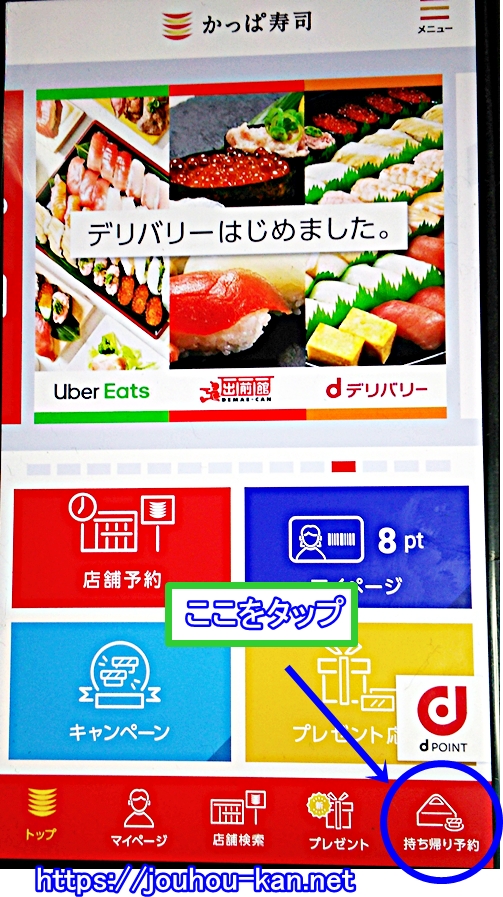
<2>赤枠文字内を一番下までスクロールし、「よくある質問」をタップ

<3>「注文履歴」をタップし、キャンセルする

いずれはトップ画面の「店舗予約」のところから、持ち帰りもキャンセルできるようになると良いですね。
それでは続いて、かっぱ寿司での支払いを安くする方法をご紹介しましょう。
おっとその前に、現金以外の支払い方法に関する情報も知っておくと便利だと思います。それには次の記事がお役に立てると思いますよ。↓


今回はかっぱ寿司の支払い方法について調べてみたのですが、意外に多くの決済方法に対応していることに驚きました。
そこでこの記事では、かっぱ寿司の支払い方法について直接電話で確認した情報をもとに、動画や画像を交えてお届けします。
かっぱ寿司の支払いでトクする情報
かっぱ寿司のアプリをインストールすると、クーポンが使えるようになります。
期間限定ですので、タイミングによってはクーポンがないこともあるようですが、かっぱ寿司に行く時には必ずチェックすると良いですよ。
それでは、チェックの方法を簡単にご紹介していきますね。

<2>「クーポン」をタップ
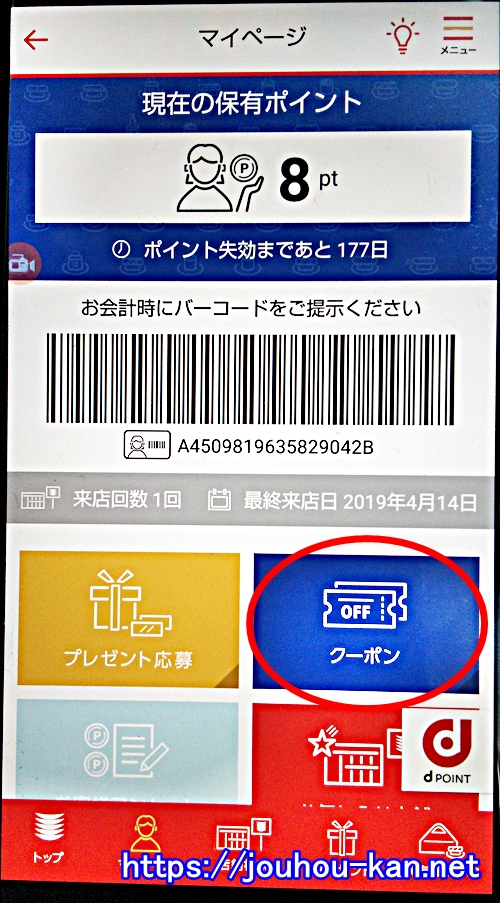
<3>今回は「新規会員登録限定クーポン」を使ってみました

他にもいくつかのクーポンがありました。
しかし期間限定のため、この記事を書く時点で確認したところ全て消えてしまっていました・・・。
ご紹介できなくてごめんなさい(^-^;
そして、クーポンで割り引きされたことはレシートに以下のように表示されますので、安心ですよ。

それでは最後になりますが、今回の記事をまとめておきたいと思います。
まとめ
いかがでしたか?
かっぱ寿司アプリの予約機能って、実際に使ってみるとわかりますが、とっても便利ですよ。
このシステムがなかった頃は、早くても30分は待っていましたが、今回は来店したらすぐに順番が来ました♪
ではまとめをご覧ください。
- かっぱ寿司のアプリでは、順番待ち予約・食べ放題の順番待ち予約・持ち帰り予約ができる
- 各予約のキャンセルもアプリからできる
- 持ち帰り予約の支払いはクレジットカードのみ
- かっぱ寿司アプリをインストールすると、各種割引クーポンが使える
お客さんも待ち時間が少なくなるし、お店側も効率よく仕事ができるってことで、一石二鳥って感じですね。
とても良いシステムだと思いました。
今回は以上となります。最後までご覧いただき、ありがとうございました。